Cómo habilitar el nuevo diseño de protones de Firefox ahora
Firefox Proton es una actualización de Firefox prevista para mayo de 2021 que cambiará la interfaz del popular navegador.
Sin embargo, no necesita esperar hasta entonces para probarlo. Ahora le mostraremos cómo usar Firefox Proton.
¿Qué es Firefox Proton?

Firefox Proton es el apodo de Firefox 89, cuyo lanzamiento está previsto para el 18 de mayo de 2021. Al igual que con todas las demás actualizaciones de Firefox, su navegador lo obtendrá automáticamente cuando llegue el momento.
El mayor cambio con esta versión es que se está renovando la interfaz de Firefox. El menú de hamburguesas se basará completamente en texto sin íconos, la página de nueva pestaña se puede personalizar en diseño y contenido, y los modales y las barras de información serán más claras y coloridas.
Si bien Mozilla no ha anunciado públicamente todos los cambios debidos a Firefox Proton, puede realizar un seguimiento de todas las funciones en desarrollo en MozillaWiki .
Cómo usar Firefox Proton ahora
Si desea probar Firefox Proton antes de su lanzamiento al público, puede descargar Firefox Beta, Developer o Nightly .
Estas son ediciones de prueba y desarrollo inestables del navegador que le permiten usar las próximas funciones, pero tenga cuidado de que pueda haber errores. Para obtener más información, consulte nuestra guía comparando las diferentes versiones de Firefox .
Para habilitar las funciones de Firefox Proton en Beta, Developer o Nightly:
- En la barra de direcciones, escriba about: config y presione la tecla Retorno .
- Haga clic en Aceptar el riesgo y continuar .
- En el campo Nombre de preferencia de búsqueda , ingrese browser.proton.enabled
- Haga doble clic en la entrada (o haga clic en el icono de alternancia ) para cambiarla de falso a verdadero .
- Reinicie el navegador.
También puede seguir estas instrucciones en la versión pública estándar de Firefox, pero es posible que no cambie nada visiblemente. Sin embargo, será el primero en obtener el cambio si está habilitado por el lado del servidor de Mozilla.
A continuación, repita el proceso para lo siguiente sucesivamente:
- browser.proton.appmenu.enabled
- browser.proton.tabs.enabled
- browser.newtabpage.activity-stream.newNewtabExperience.enabled
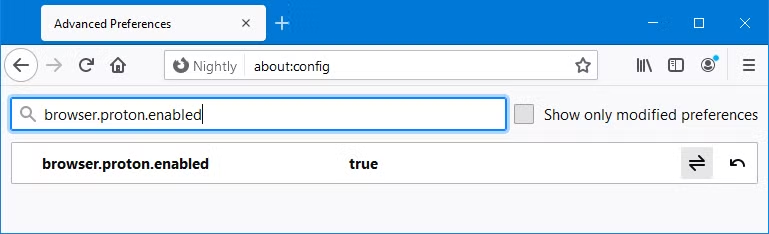
Es posible que sea necesario agregar algunos de estos. Si es así, configúrelos como booleanos , haga clic en el ícono más , luego haga clic en el ícono de alternar para establecerlos como verdaderos .
Mejore su privacidad con Firefox
Mientras que Firefox Proton revisa el diseño de Firefox, otras actualizaciones se centran en otros aspectos del navegador como la privacidad.
De hecho, Firefox es un gran navegador si desea poder personalizar su configuración de privacidad, ya que le permite evitar que los sitios web lo rastreen y minimiza la cantidad de datos que se recopilan.
